Примечание
Для доступа к этой странице требуется авторизация. Вы можете попробовать войти или изменить каталоги.
Для доступа к этой странице требуется авторизация. Вы можете попробовать изменить каталоги.
Управляйте доступом к записям на уровне таблицы с помощью привилегий, связанных с ролями безопасности. Некоторые столбцы таблицы могут содержать данные, которые являются более конфиденциальными, чем другие. Используйте безопасность на уровне столбцов для управления доступом к данным в определенных столбцах. Настройки безопасности на уровне столбцов действуют в рамках всей организации и применяются ко всем запросам на доступ к данным.
Вы можете использовать безопасность на уровне столбцов, чтобы запретить определенным пользователям:
- Установка значения столбца в записи.
- Просмотр данных в столбце. Вы можете замаскировать это значение, чтобы отобразить его часть, или вообще не возвращать никаких данных.
Примечание.
Для настройки безопасности на уровне столбцов вам потребуется роль системного администратора.
Безопасность на уровне столбцов не распространяется на пользователей, имеющих роль системного администратора. Данные никогда не скрываются от системных администраторов. Для проверки настроенных результатов необходимо использовать учетную запись, которой не назначена роль безопасности системного администратора.
Безопасность на уровне столбцов доступна для большинства столбцов, использующих этот процесс:
- Включите безопасность на уровне столбцов для одного или нескольких столбцов для данной таблицы.
- При необходимости выберите правило маскирования.
- Свяжите еще один из существующих профилей безопасности или создайте один или несколько новых профилей безопасности, чтобы предоставить подобающий доступ к конкретным пользователям или группам.
Включить безопасность столбцов
Чтобы обезопасить столбец, выполните следующие шаги:
Выполните вход в Power Apps.
Выберите Решения.
Выберите неуправляемое решение, содержащее таблицу со столбцом, или создайте новое решение для сохранения изменений и добавьте в него таблицу.
В решении, в области Объекты, в разделе Таблицы выберите таблицу.
В разделе Схема выберите Столбцы.
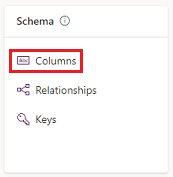
В списке Столбцы выберите столбец.
Разверните узел Дополнительные параметры, а затем в разделе Общие выберите Включить безопасность столбцов.

Нажмите Сохранить.
Добавление групп или пользователей в профиль безопасности для столбцов для управления доступом
Профиль безопасности столбца определяет:
- Пользователи и группы с назначенным доступом.
- Разрешения на безопасные столбцы.
Используйте профиль безопасности столбца, чтобы предоставить пользователю или членам группы следующие разрешения:
| Разрешение | Параметры | Result |
|---|---|---|
| Чтение |
Допустимо Запрещено |
Могут ли люди просматривать данные в столбце. Замаскированные значения отображаются, если к столбцу применено правило маскирования. |
| Чтение немаскированных значений |
Все записи Одна запись Запрещено |
Если защищенный столбец имеет правило маскирования, разработчик может написать код для запроса на возврат немаскированных данных. Этот параметр определяет, был ли запрос выполнен успешно. Значение по умолчанию: Не разрешено. Подробнее о предоставление разрешений на защищенный столбец с правилом маскирования |
| Update |
Допустимо Запрещено |
Могут ли люди обновлять данные в столбце. |
| Создать |
Допустимо Запрещено |
Могут ли пользователи задавать данные в столбце при создании записи. |
Настройте сочетание этих четырех разрешений, чтобы определить привилегии пользователя для конкретного столбца данных.
Важно
Только пользователи с ролью безопасности "Системный администратор" имеют доступ к этому столбцу, если только один или несколько профилей безопасности не назначены столбцу с безопасностью.
Любые пользователи, не определенные в профилях безопасности столбца, не будут иметь доступ к этому столбцу в формах или представлениях. Значение столбца отображает  ********, указывая на то, что столбец защищен.
********, указывая на то, что столбец защищен.
Добавление столбца и задание разрешений для профиль безопасности столбцов
Чтобы добавить столбец и настроить разрешения для профиля безопасности столбца, выполните следующие действия:
- Войдите в центр администрирования Power Platform.
- В области навигации выберите Управление.
- На панели Управление выберите Среды. Затем выберите среду.
- Выберите Параметры>Пользователи + разрешения>Профили безопасности столбцов.
- Выберите существующий профиль или выберите Новый профиль, введите имя и описание, а затем выберите Сохранить.
- Перейдите на вкладку Рабочие группы или Пользователи, выберите + Добавить рабочие группы или + Добавить пользователей, выберите рабочие группы или пользователей, доступ к которым вы хотите контролировать, затем выберите Добавить.
- Выберите вкладку Разрешение столбца, в разделе Имя столбца выберите один или несколько столбцов, а затем выберите Изменить. Настройте четыре свойства для желаемого доступа. Эти разрешения определяют, могут ли пользователи в этом профиле безопасности читать или задавать значения столбцов.
- Нажмите Сохранить.
